Perbaiki: Masalah Kualitas Suara Buruk Headset PS5
Miscellanea / / December 24, 2021
PS5 adalah salah satu konsol game paling populer di mana Anda dapat menghabiskan waktu luang Anda dengan memainkan game seperti Gran Turismo 7, Horizon Forbidden, Marvel Spider-Man Miles Morales, dan banyak lagi. Dan sekarang, dengan diperkenalkannya audio 3D, konsol telah membawa pengalaman bermain game ke tingkat yang benar-benar baru. Semuanya berjalan sangat baik sehingga orang-orang mulai menghadapi masalah kualitas suara headset PS5 yang buruk. Bagian terburuknya adalah masalah ini khusus untuk game, yaitu tidak terjadi di semua game PS5. Salah satu game yang mengatasi masalah tersebut adalah Call of Duty: Warzone. Gamer telah melaporkan bahwa mereka menghadapi kualitas suara yang buruk melalui headset mereka saat bermain game.
Pengenalan audio 3D dianggap sebagai salah satu tambahan terbaik dalam daftar panjang fitur PS5. Bahkan, Sony meluncurkan headset 3D mereka sendiri, yang diberi nama headset nirkabel Pulse 3D, untuk menemani fitur suara 3D. Headset memastikan bahwa Anda mendengar suara 3D di game apa pun yang Anda mainkan di PS5. Tapi sekarang, dengan munculnya masalah kualitas suara yang buruk, para gamer mulai bertanya-tanya apakah itu ada hubungannya dengan headset, atau jika ada masalah latar belakang yang terjadi dengan favorit mereka permainan. Dan yang terpenting, apakah ada solusi untuk memperbaiki masalah yang mereka hadapi saat ini?
Untungnya, ada solusi untuk masalah ini, dan posting ini adalah tentang itu. Di sini kita akan berbicara tentang cara memperbaiki masalah kualitas suara headset PS5 hanya dengan melalui beberapa solusi sederhana. Jangan khawatir, uang yang Anda keluarkan untuk headset PS5 terbaik yang pernah dirilis tidak akan sia-sia. Jadi, tanpa basa-basi lagi, mari kita mulai.

Isi Halaman
- Apa itu Audio 3D PS5?
-
Perbaiki: Masalah Kualitas Suara Buruk Headset PS5
- Perbaiki 1: Matikan Audio 3D di PS5
- Perbaiki 2: Ubah Profil Audio 3D
- Perbaiki 3: Ubah Format Audio
- Kata-kata Terakhir
Apa itu Audio 3D PS5?
Sebelum masuk ke hal-hal teknis, yaitu cara memperbaiki masalah kualitas suara headset PS5, mari kita bahas dulu apa itu audio 3D PS5. Bagi yang belum tahu, Sony memperkenalkan fitur audio 3D baru di konsol game terbaru mereka, PS5. Ia menawarkan fitur-fiturnya dengan bantuan mesin Tempest 3D AudioTech terbaru. Mesin memberikan output dari semua audio yang datang dari arah yang berbeda sekaligus.
Sony kemudian memperkenalkan headset audio 3D, yaitu headset Pulse 3D Wireless, untuk menemani fitur terbaru tersebut. Dengan memakai headset audio 3D ini, Anda akan merasa seperti terlibat secara alami dalam game apa pun yang Anda mainkan. Selanjutnya, setiap kali Anda mendekati sumber suara, mesin akan memperkuat suara dari segala arah dan akan membuat langkah kaki musuh terdengar tidak seperti sebelumnya.
Di atas kertas, fitur audio 3D PS5 akan memastikan Anda sebagai gamer akan mendengar suara dari segala arah. Untuk lebih spesifik, Anda akan mendengar suara yang datang dari ketiga arah: atas, bawah, dan area sekitarnya. Dan ini adalah salah satu dari sekian banyak fitur yang menjadikan headset Nirkabel Pulse 3D sebagai produk yang layak.
Anda dapat menggunakan headset Sony ini atau headset audio 3D khusus lainnya untuk memiliki keunggulan dibandingkan musuh Anda. Namun, Anda hanya dapat menikmati fitur suara surround 3D pada game yang kompatibel.
Perbaiki: Masalah Kualitas Suara Buruk Headset PS5
Sekarang setelah Anda mengetahui Audio 3D PS5 dan fitur-fiturnya, inilah saatnya untuk mencari tahu cara memperbaiki masalah kualitas suara headset PS5 yang buruk. Salah satu dari banyak game yang mengalami masalah kualitas suara yang buruk adalah Call of Duty Warzone. Jadi, setiap kali seseorang mencoba memainkan game dengan suara 3D diaktifkan, mereka menghadapi masalah kualitas suara yang rendah. Fitur suara 3D terutama dirancang untuk game PS5. Jadi, jika Anda mencoba bereksperimen dengan judul lama, Anda mungkin akan menghadapi berbagai jenis kesalahan.
Call of Duty Warzone adalah salah satu game Battle Royale paling populer. Dengan demikian, tidak akan lama sebelum pengembang memperbaiki masalah audio yang rendah. Berpotensi, dalam pembaruan tambalan generasi berikutnya. Tapi apa yang harus dilakukan sampai saat itu? Tidak ada yang suka memainkan game favorit mereka dengan suara teredam. Jadi, berikut adalah beberapa solusi berbeda yang dapat membantu Anda dalam situasi ini.
Iklan
Perbaiki 1: Matikan Audio 3D di PS5
Seperti disebutkan, PS5 dilengkapi mesin Tempest yang menghasilkan output suara 3D. Dan karena fitur ini baru, tidak semua game PS5 kompatibel dengannya. Jadi, jika Anda mencoba memainkan game yang tidak kompatibel dengan fitur audio 3D, Anda akan mendengar kualitas suara yang terdistorsi atau buruk. Jadi, sebagai solusinya, Anda perlu menonaktifkan audio 3D. Berikut adalah langkah-langkah yang perlu Anda ikuti.
- Nyalakan PS5 Anda.
- Buka profil Anda. Dengan melakukan itu, Anda akan mendarat di layar beranda menu utama.
- Di menu utama, ketuk "Pengaturan," yang ada di sudut kanan atas jendela.
- Dari daftar opsi di menu Pengaturan, ketuk "Suara".
- Buka opsi "Output Audio" yang ada di sisi kiri menu Suara.
- Di jendela Output Audio, gulir ke bawah untuk menemukan opsi Aktifkan Audio 3D.

Jika opsi diaktifkan, matikan. Setelah selesai, mulailah bermain COD Warzone, dan periksa apakah Anda masih menghadapi masalah kualitas suara headset PS5 yang buruk.
Iklan
Perbaiki 2: Ubah Profil Audio 3D
Menyesuaikan profil audio 3D dapat menjadi solusi lain yang dapat membantu dalam situasi ini. Jadi, berikut adalah langkah-langkah yang perlu Anda ikuti untuk menyesuaikan profil audio 3D di PS5.
- Kunjungi menu "Suara" di pengaturan dengan mengikuti metode yang disebutkan di atas.
- Di layar Output Audio, ketuk "Sesuaikan Profil Audio 3D."
- Jika opsinya kabur, pastikan Anda telah memasukkan headset dengan benar. Selanjutnya, pastikan “Enable 3D Audio” telah diaktifkan.
- Sekarang, di profil audio Sesuaikan 3D, atur dengan scroller hingga Anda mendapatkan hasil yang diinginkan. Tepatnya, pastikan penggulung sedekat mungkin dengan telinga.
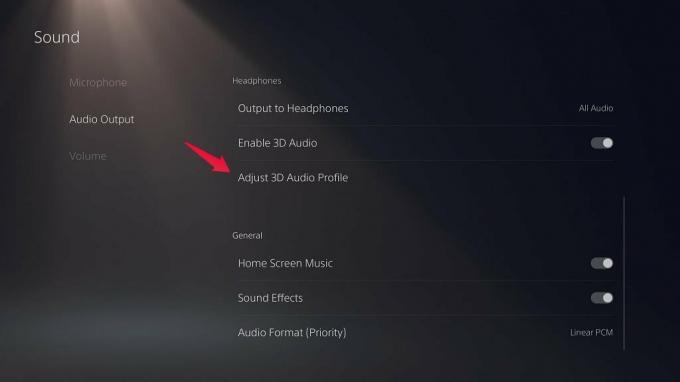
Itu dia. Periksa apakah masalah sudah diperbaiki atau tidak.
Perbaiki 3: Ubah Format Audio
Jika masalah berlanjut, Anda dapat mencoba mengubah format audio untuk memperbaiki masalah. Berikut adalah langkah-langkah yang harus diikuti untuk mengubah format audio di PS5.
- Kunjungi menu "Suara" di pengaturan dengan mengikuti metode yang disebutkan di atas.
- Di layar Output Audio, ketuk "Format Audio (Prioritas)" di bawah opsi umum.

- Di sini, Anda akan menemukan tiga opsi. PCM Linier, Bitstream, dan Bitstream DTS. Anda harus menguji ketiga format audio dan tetap menggunakan salah satu yang paling sesuai dengan kebutuhan Anda.
Kata-kata Terakhir
Ini adalah cara memperbaiki masalah kualitas suara headset PS5. Beri tahu kami di komentar mana dari metode yang disebutkan di atas yang membantu Anda memperbaiki masalah. Selain itu, Anda juga dapat membagikan solusi lain yang menurut Anda akan membantu dalam situasi ini.

![Daftar ROM Kustom Terbaik untuk Galaxy A7 2017 [Diperbarui]](/f/fbc2a460840e1862945a3a390ef07430.jpg?width=288&height=384)

